Apple TVに複数のユーザを設定する
複数名の家族とApple TVを共有して、それぞれ、Apple TV App、Apple Music、App Storeについて独自にカスタマイズしたコンテンツ環境設定やアカウントを使用できます。Apple TVに家族を追加すると、自分や家族はアカウントプロファイルを切り替えて自分用の表示環境を作成することができます。
注記: 一部の機能は、国や地域によってはご利用いただけません。
Apple TVに家族を追加する
Apple TVの「設定」
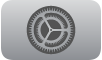 を開きます。
を開きます。「ユーザおよびアカウント」>「新規ユーザを追加」と選択してから、新しいApple IDを入力します。
「ホーム」Appを使ってApple TVに家族を追加する
iOS、iPadOS、またはmacOS(Catalina以降を実行している必要があります)デバイスの「ホーム」Appを使ってApple TVにメンバーを追加することもできます。「ホーム」Appを使うと、複数のユーザを同時に追加したり、デバイスごとに各ユーザのアクセス権を設定したりできます。例えば、子供の部屋のApple TVには子供のアカウントを設定して、リビングルームのApple TVには親と子供の両方のアカウントを設定するといったことができます。
「ホーム」Appで制御されているネットワーク上にある部屋にApple TVが追加されていることを確認してください。
Apple TVの設定時に部屋を選択しなかった場合、Apple TVの「設定」
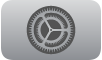 で「AirPlayとHomeKit」>「部屋」に移動して部屋を選択することもできます。
で「AirPlayとHomeKit」>「部屋」に移動して部屋を選択することもできます。iOS、iPadOS、またはmacOSデバイスで「ホーム」Appを開きます。
画面の左上隅にある
 をタップします。
をタップします。「参加を依頼」をタップし、追加したいユーザのApple IDのメールアドレスを入力してから、「参加依頼を送信」をタップします。
参加を依頼した人に、iOS、iPadOS、またはmacOSデバイスで「ホーム」Appを開いて以下の操作を行うように伝えます:
「承認」をタップします。
 をタップしてから名前をタップします。
をタップしてから名前をタップします。「Apple TVで自分を表示」をタップしてから、1台以上のApple TVをオンにします。
その家族がそれらのApple TVのユーザとして表示されるようになります。
Apple TV上の別の家族に切り替える
Apple TV上の別の家族のアカウントや環境設定プロファイルに簡単に切り替えることができます。
Apple TVで、以下のいずれかの操作を行います:
「設定」
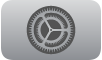 を開き、「ユーザおよびアカウント」>「現在のユーザ」と選択してから、リストから名前を選択してそのアカウントにサインインします。
を開き、「ユーザおよびアカウント」>「現在のユーザ」と選択してから、リストから名前を選択してそのアカウントにサインインします。tvOSのコントロールセンターを開いてから、別の家族の名前を選択します。(詳しくは、Apple TVでtvOSコントロールセンターを使うを参照してください。)
Apple TVで有効にできるユーザは一度に1人だけです。
Apple TV上の家族を編集する
Apple TVの「設定」
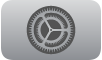 を開きます。
を開きます。「ユーザおよびアカウント」><アカウント名>>「ユーザ名を編集」と選択します。
変更内容を入力してから、「完了」を選択します。
Apple TVから家族を削除する
Apple TVの「設定」
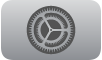 を開きます。
を開きます。「ユーザおよびアカウント」>[アカウント名]>「ユーザをApple TVから削除」と選択します。